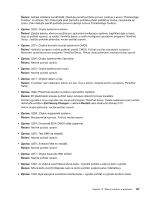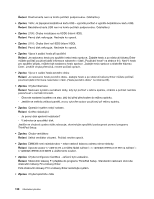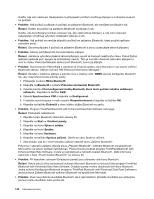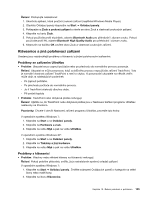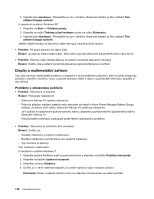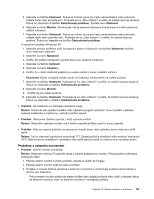Lenovo ThinkPad Edge E420 (Czech) User Guide - Page 160
Problém s bezdrátovou sítí LAN, Problémy s Bluetooth, programu Access Connections.
 |
View all Lenovo ThinkPad Edge E420 manuals
Add to My Manuals
Save this manual to your list of manuals |
Page 160 highlights
- Ujistěte se, že přepínač odpovídá standardu 802.3ab (gigabit přes kroucenou dvoulinku). Problém s bezdrátovou sítí LAN • Problém: Nelze se připojit pomocí zabudované karty pro bezdrátovou síť. Řešení: Ověřte, že je nainstalována nejnovější verze ovladače bezdrátové sítě LAN. Zkontrolujte webovou stránku a ujistěte se, že verze ovladače podporovaná programem Access Connections je nejnovější verzí uvedenou v souboru README. Ujistěte se, že se váš počítač nachází v dosahu bezdrátové sítě. Poklepáním na ikonu programu Access Connections se ujistěte, že je povoleno bezdrátové připojení. Poznámka: Je-li váš počítač vybaven systémem Windows 7, naleznete postup zobrazení ikony stavu programu Access Connections a stavu bezdrátového připojení na hlavním panelu v on-line nápovědě programu Access Connections. Zkontrolujte název sítě (SSID) a informace o šifrování. Pro ověření těchto informací rozlišujících velká a malá písmena použijte program Access Connections. Poznámka: V Číně program Access Connections nepodporuje připojení k bezdrátové síti WAN. Problém s bezdrátovou sítí WAN • Zpráva: Je připojena neschválená karta WAN - Vypněte počítač a vyjměte kartu WAN. Řešení: Síťová karta WAN není na tomto počítači podporována. Odstraňte ji. Poznámka: V závislosti na modelu vašeho počítače některé modely nemají k dispozici bezdrátovou síť WAN. Problémy s Bluetooth V operačním systému Windows 7: • Problém: Zvuk nevychází ze sluchátek Bluetooth, ale z reproduktorů, přestože sluchátka jsou připojena pomocí profilu sluchátek nebo profilu AV. Řešení: Postupujte následovně: 1. Ukončete aplikaci, která používá zvukové zařízení (například Windows Media Player). 2. Otevřete Ovládací panely klepnutím na Start ➙ Ovládací panely. 3. Klepněte na Hardware a zvuk ➙ Zvuk. 4. Vyberte kartu Přehrávání. 5. Pokud používáte profil sluchátek, vyberte Bluetooth Hands-free Audio a klepněte na tlačítko Nastavit výchozí. Pokud používáte profil AV, vyberte Stereo Audio a klepněte na tlačítko Nastavit výchozí. 6. Klepnutím na tlačítko OK okno Zvuk zavřete. • Problém: Položky PIM (Personal Information Manager) odeslané z Windows 7 do adresáře nedokáže žádné zařízení Bluetooth správně přijmout. Řešení: Windows 7 odesílá položky PIM ve formátu XML, ale většina zařízení Bluetooth zpracovává položky PIM ve formátu vCard. Pokud může jiné zařízení Bluetooth přijmout soubor přes Bluetooth, položka PIM odeslaná ze systému Windows 7 může být uložena jako soubor s příponou .contact. V operačním systému Windows XP: Poznámky: Používáte-li standardní funkce Bluetooth od společnosti Microsoft a chcete přístup k informacím o používání funkce Bluetooth, postupujte následovně: 1. Stiskem klávesy F9 spusťte funkci Bluetooth. 142 Uživatelská příručka